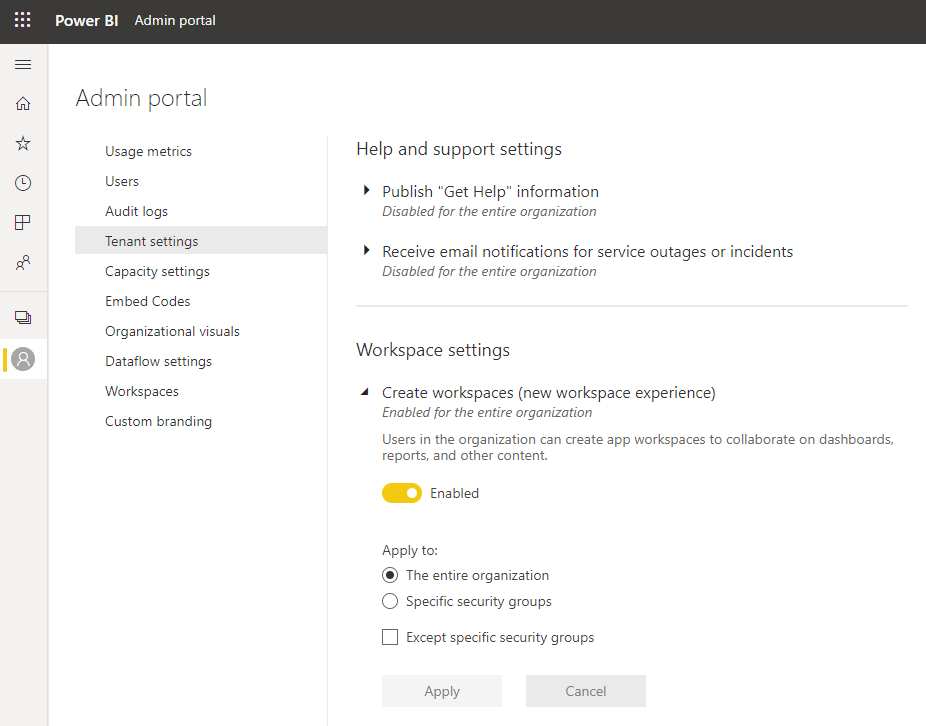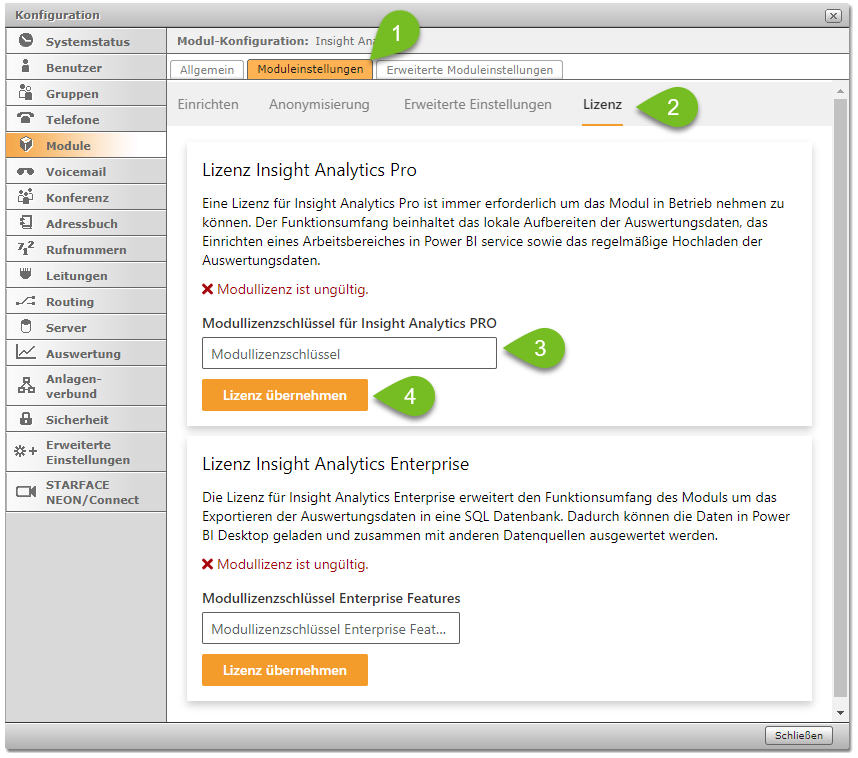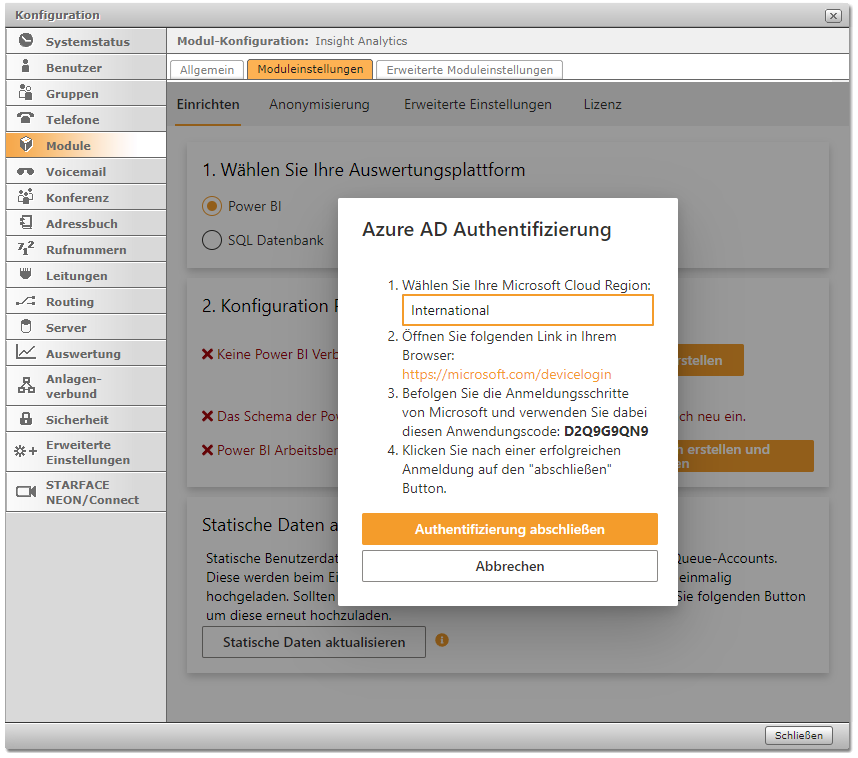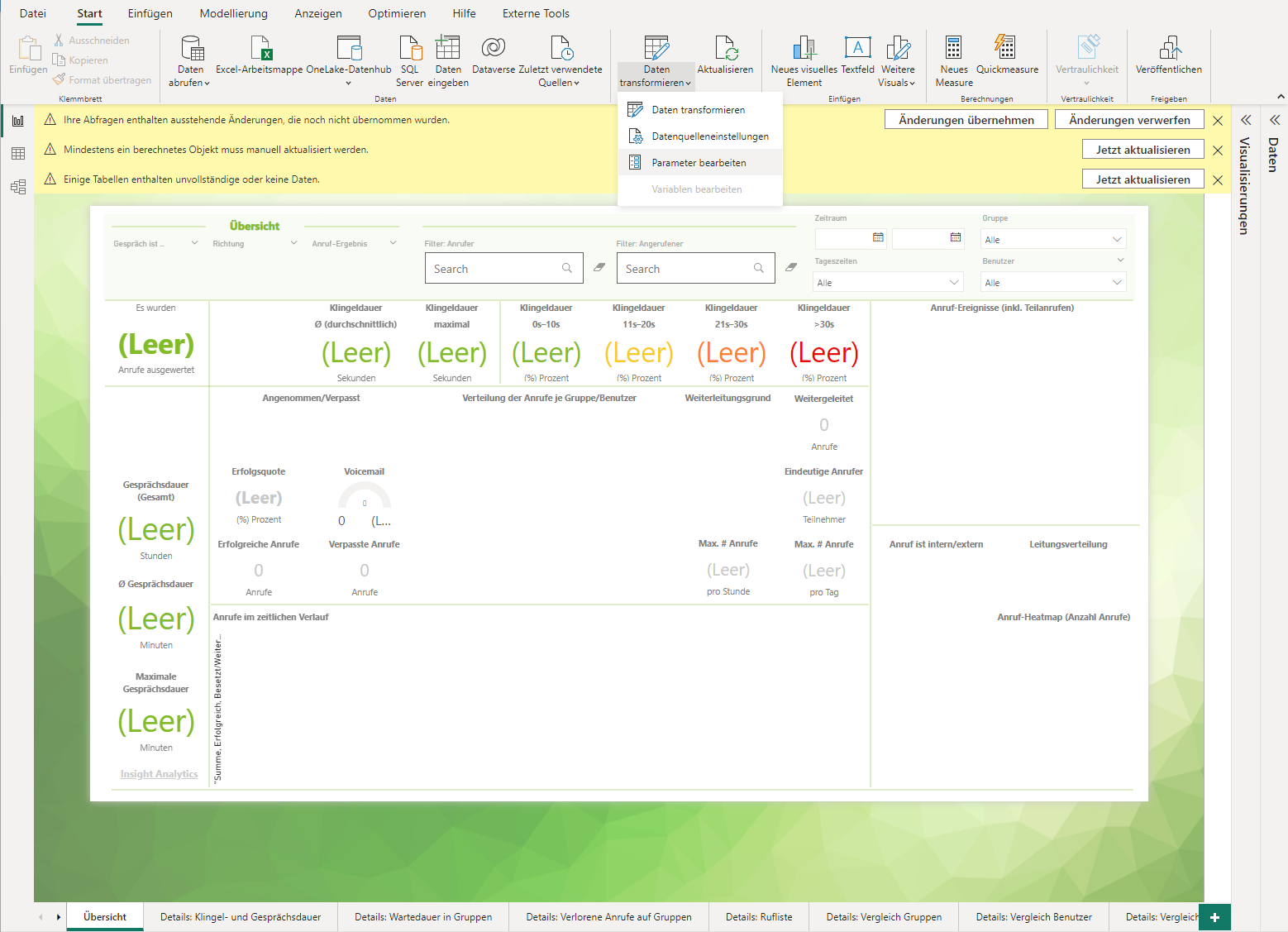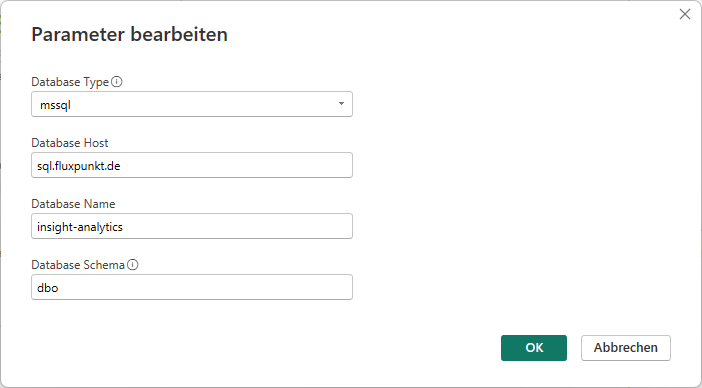Installation & Konfiguration
Die Installation besteht aus den folgenden Schritten:
Vorbereitung des Netzwerks
Stellen Sie sicher, dass Ihre STARFACE über den Port 443 in das Internet kommt.
Power BI Pro Lizenz zuweisen
Insight Analytics setzt eine Power BI Pro Lizenz voraus. Weisen Sie diese Lizenz einem Office 365 Benutzer zu. Mehr über das Zuweisen von Lizenzen finden Sie in der Microsoft Office 365 Hilfe.
Office 365 Cloud einrichten
Der eingesetzte Office 365 Benutzer muss ausreichende Berechtigungen in der Office 365 Cloud besitzen, um u.a. Arbeitsbereiche einzurichten. Stellen Sie außerdem sicher, dass im Admin Portal in Power BI das Erstellen von Arbeitsbereichen aktiviert ist (s. Screenshot).
Modul importieren und neue Modul-Konfiguration anlegen
Eine Anleitung für die Installation von STARFACE Modulen finden Sie unter Support / FAQ: Wie werden Module installiert?.
Modulinstanz konfigurieren
Tragen Sie Ihre Modullizenz ein. Zur Aktivierung der Enterprise Features (Upload der Auswertungsdaten in selbst verwaltete Datenbank) wird eine kostenpflichtige Zusatzlizenz erfordert, die im selben Tab wie die Basislizenz eingetragen werden kann.
Richten Sie einen Power BI Arbeitsbereich oder eine SQL Datenbank (erfordert eine Enterprise Lizenz) ein.
MODUL Aktualisierung
Das Modul Insight Analytics stellt eine Verbindung zu einem Power BI Arbeitsbereich her, erstellt Berichte und lädt Auswertungsdaten regelmäßig hoch. Bei Updates, die über einen Dateiimport im STARFACE Modulsystem, kann es passieren, dass die Modulkonfiguration verloren geht und somit auch die Verbindung zum Power BI Arbeitsbereich. In diesem Fall muss das Modul komplett neu eingerichtet werden.
Wenn das Update mit dem Fluxpunkt Modul Manager durchgeführt wird, sichert dieser die Konfigurationen vor dem Update und stellt sie nach dem Updateprozess wieder her. Dadurch kann der bestehende Power BI Arbeitsbereich weiterhin verwendet werden und der Datenupload wird wie gewohnt fortgesetzt.
Diese Unterschiede zwischen den beiden Update-Methoden zeigen, dass das Update mit dem Fluxpunkt Modul Manager eine sicherere Option ist, um die Konfiguration und die Verbindung zum Power BI Arbeitsbereich zu erhalten, während das Update über den Dateiimport ein Neuaufsetzen des Moduls erfordern kann.
INSIGHT ANALYTICS ENTERPRISE: POWER BI Berichte ANBINDEN
Insight Analytics enthält vorgefertigte Auswertungsberichte, die mit der eigenen Datenbank verbunden werden müssen.
Laden Sie die ZIP-Datei mit den Berichtsdateien aus Ihrer Modulkonfiguration herunter und öffnen Sie den gewünschten Bericht mit Power BI Desktop. Um den Bericht mit einer Datenbank zu verbinden, müssen die entsprechenden Verbindungsparameter angepasst werden.
Legen Sie die erforderlichen Verbindungsparameter fest. Dazu gehört die Auswahl einer der unterstützten Datenbanken (MySQL, PostgreSQL und MS SQL). Zusätzlich müssen auch die Zugangsdaten zur Datenbank, wie Benutzername und Passwort, eingegeben werden.
Sobald die korrekten Zugangsdaten eingegeben wurden und die Datenbank über das Netzwerk erreichbar ist, kann das Modul die Daten aus der Datenbank laden und in den Berichten anzeigen.